FlexiPDF kann nach zwei Arten von Fehlern in Ihren bearbeiteten PDFs prüfen:
| A. | Übersatztext: Wenn zu viel Text in einer Textbox steht (Textüberlauf) und der überlaufende Text nicht mehr angezeigt wird. |
| B. | Auto-Textanpassung: Wenn die automatische Textanpassung auf eine Textbox angewandt wurde (Text automatisch einpassen) und die Größe des Texts um mehr als 10 % geändert wurde. |
FlexiPDF prüft immer auf Problem A, wenn Sie das PDF speichern. Ansonsten können Sie jederzeit mit dem Ribbonbefehl Dokument | Gruppe Extras | Problembericht ![]() Überprüfungen vornehmen.
Überprüfungen vornehmen.
Problembericht beim Speichern
Eventuell sehen Sie eine Warnung, wenn Sie ein PDF speichern:
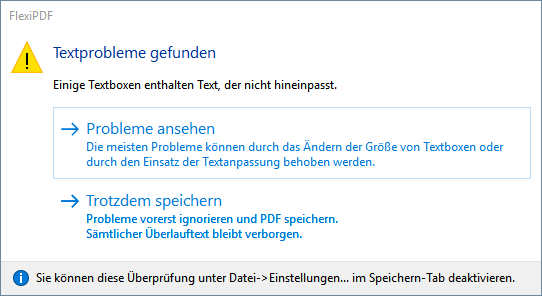
Klicken Sie auf Trotzdem speichern, um die Probleme zu ignorieren und das PDF zu speichern oder lassen Sie sich mit Probleme ansehen die Ergebnisse wie im unten abgebildeten Fenster anzeigen.
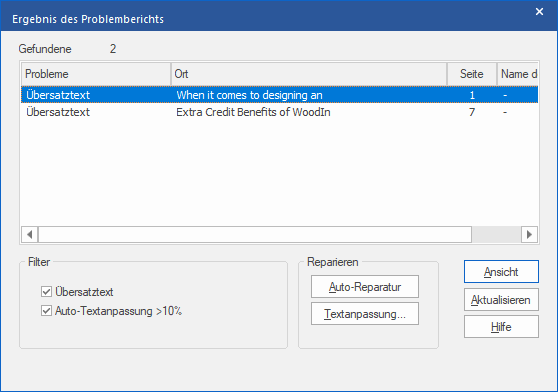
▪Doppelklicken Sie auf ein Problem, um es im PDF anzusehen.
▪Klicken Sie auf die Filter-Kontrollkästchen, um verschieden Fehlertypen anzuzeigen oder zu verbergen:
| Übersatztext: Bei zu viel Text in einer Textbox. |
| Auto-Textanpassung >10%: Wenn die Textgröße automatisch um mehr als 10 Prozent angepasst wurde, damit der Text in die Box passt (siehe Textanpassung). |
▪Wenn Sie eine Änderung am PDF vornehmen (um ein Problem zu lösen), drücken Sie auf Aktualisieren, um die Problemliste zu aktualisieren.
Lösen von Problemen, die beim Problembericht identifiziert wurden
Um Probleme zu lösen, doppelklicken Sie auf das entsprechende Element in der Liste (oder klicken Sie auf die Schaltfläche Ansicht). Damit ist das Element in der PDF markiert. Sie können jetzt Folgendes tun:
| 1. | Vergrößern Sie die betroffene Textbox, um mehr Platz für den Text zu schaffen. |
| 2. | Bearbeiten Sie den Text, um seine Länge zu verändern. |
| 3. | Klicken Sie auf Auto-Reparatur, um die automatische Textanpassung anzuwenden. Dies korrigiert die Größe des Textes geringfügig, damit er in die Textbox passt. Wenn diese Funktion nicht verfügbar ist, bedeutet es, dass die automatische Anpassung bereits vorgenommen wurde. In diesem Fall klicken Sie auf Textanpassung. |
| 4. | Mit der Schaltfläche Textanpassung können Sie bestimmte Einstellungen zur automatischen Textanpassung ändern, um eine bessere Größenanpassung des Textes zu erzielen. |
| Hinweis: Die eingestellte automatische Textanpassung gilt immer nur für die jeweils gewählte Textbox. |